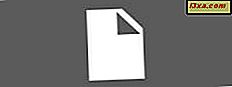
Benötigen Sie eine einfache Möglichkeit, den Eintrag Take Ownership zum Rechtsklickmenü in Windows 7 oder Windows 8 hinzuzufügen? Wenn Sie dies tun, haben wir zwei Möglichkeiten für Sie, beide schnell und zuverlässig. Sie arbeiten sowohl mit Windows Explorer als auch mit dem Datei-Explorer .
HINWEIS: Wenn Sie über das Kontextmenü auf diese Option zugreifen, ändert sich der Eigentümer der ausgewählten Datei oder des ausgewählten Ordners automatisch zu Ihrem Benutzernamen.
Fügen Sie einen Take Ownership-Eintrag zum Rechtsklick-Menü - Methode 1 hinzu
Es gibt mehrere Möglichkeiten, die Option " Besitz übernehmen " dem Kontextmenü in Windows oder im Datei-Explorer hinzuzufügen. Am schnellsten ist es, eine Anwendung namens Ownership zu verwenden . Sie können es hier finden: Downloads Datumza. Dort werden mehrere Apps aufgelistet. Suchen Sie nach dem Namen Ownership und laden Sie ihn auf Ihren Computer herunter.
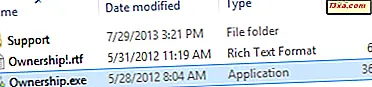
Extrahieren Sie das gerade heruntergeladene Archiv und führen Sie die Datei Ownership.exe aus . Eine Benutzerkontensteuerung (UAC) wird angezeigt. Bestätigen Sie, dass die Anwendung ausgeführt werden soll.

Klicken Sie dann auf Installieren . Das ist es!
Fügen Sie dem Rechtsklickmenü - Methode 2 einen Besitzbesitzeintrag hinzu
Eine andere Möglichkeit besteht darin, die Windows-Registrierung zu bearbeiten und einige benutzerdefinierte Einträge unter HKEY_CLASSES_ROOT\*\shell\takeownership .
Da dies manuell sehr komplex ist, haben wir eine Registrierungsdatei erstellt, die Sie herunterladen und ausführen können.
Es befindet sich im Archiv am Ende dieses Artikels. Laden Sie das Archiv herunter und extrahieren Sie seinen Inhalt. Sie werden eine Datei namens Add_Take_Ownership.reg sehen . Starte es!

Sie erhalten mehrere Eingabeaufforderungen. Zuerst wird eine Sicherheitswarnung angezeigt. Drücken Sie Ausführen .

Dann wird eine Benutzerkontensteuerung (User Account Control, UAC) angezeigt. Klicken Sie auf Ja .

Dann fragt der Registrierungseditor Sie, ob Sie diese Datei ausführen möchten. Klicken Sie auf Ja .

Schließlich werden Sie darüber informiert, dass die in dieser Datei enthaltenen Schlüssel und Werte zur Windows-Registrierung hinzugefügt wurden. Klicken Sie auf OK .

Sprechen Sie über zu viele Aufforderungen. :)
Am Ende dieser Übung klicken Sie mit der rechten Maustaste auf einen beliebigen Ordner und Sie sehen den Eintrag " Besitz übernehmen" .

Entfernen Sie den Take Ownership-Eintrag - Methode 1
Wenn Sie die Ownership- Anwendung verwendet haben, um dem Rechtsklickmenü die Option "Besitz übernehmen" hinzuzufügen, können Sie diesen Eintrag mit demselben Programm entfernen.
Führen Sie die Ownership.exe- Datei aus, klicken Sie in der UAC-Eingabeaufforderung auf Ja, und klicken Sie dann auf Deinstallieren .

Ohne weitere Bestätigung wird der Eintrag entfernt.
Entfernen Sie den Take Ownership-Eintrag - Methode 2
Sie können auch das Archiv am Ende dieses Artikels verwenden. Laden Sie es herunter und extrahieren Sie seinen Inhalt. Sie werden eine Datei namens Remove_Take_Ownership.reg sehen .

Führen Sie es aus und Sie werden genau die gleichen Eingabeaufforderungen durchlaufen, die beim Hinzufügen dieses Eintrags angezeigt wurden. Bestätigen Sie, dass Sie diese Datei ausführen möchten und lassen Sie es ihre Sache machen. Jetzt wird der Take Ownership- Eintrag aus dem Rechtsklick-Menü in Windows / File Explorer entfernt.
Fazit
Mit den beiden in diesem Artikel erwähnten Lösungen können Sie den Besitz von Dateien und Ordnern mit minimalem Aufwand übernehmen. Ich hoffe, du hast sie nützlich gefunden. Weitere nützliche Tipps und Tricks finden Sie in den unten empfohlenen Artikeln.
Download Link: Besitz.Zip



